Steam Family adalah fitur keren dari Steam yang bikin kamu bisa berbagi game sama anggota keluarga atau teman tanpa harus beli game dua kali.
Enggak cuma hemat, fitur ini juga membantu mengelola akses dan menjaga privasi akun kamu. Tapi, gimana sih cara Steam Family? Ayo kita bahas.
Baca juga: Cara Daftar Akun Steam Buat Beli Game
Apa Itu Steam Family Sharing?
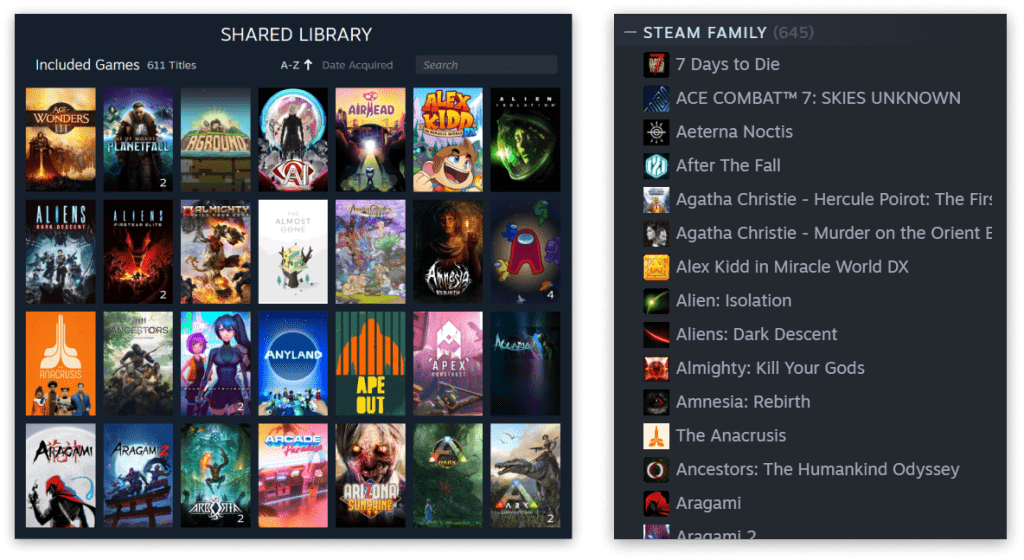
Steam Family Sharing adalah fitur dari platform Steam yang memungkinkan kamu berbagi koleksi game dengan pengguna lain.
Dengan fitur ini, kamu bisa kasih akses game ke maksimal lima akun lain di 10 perangkat yang berbeda. Tapi tenang, game yang kamu share tetap aman, karena pengguna lain enggak bisa ngubah data atau nyuri akses akun kamu.
Baca juga: Perbandingan Steam Deck vs Nintendo Switch
Cara Aktifkan Steam Family di Akun Kamu

Supaya fitur Steam Family ini bisa digunakan, ada beberapa langkah yang harus kamu ikuti. Jangan khawatir, prosesnya gampang kok!
Langkah 1: Aktifkan Steam Guard
- Buka aplikasi Steam di PC kamu.
- Klik menu Steam di pojok kiri atas.
- Pilih Settings > Account > Manage Steam Guard Account Security.
- Pilih opsi untuk mengaktifkan Steam Guard via email atau aplikasi.
Langkah 2: Login di PC yang Mau Dibagi
- Login ke akun Steam kamu di PC teman atau keluarga.
- Pastikan perangkat tersebut terhubung ke internet dan punya aplikasi Steam yang terbaru.
Langkah 3: Aktifkan Family Sharing
- Setelah login, buka Settings > Family.
- Centang opsi Authorize Library Sharing on This Computer.
- Pilih akun yang ingin kamu beri akses, lalu klik OK.
Langkah 4: Logout dan Login Akun Penerima
- Setelah selesai, logout dari akun kamu.
- Suruh teman atau anggota keluarga login dengan akun mereka.
- Koleksi game kamu bakal muncul di library mereka.
Apa Aja Batasan Steam Family Sharing?
Meski fitur ini fleksibel, ada beberapa syarat yang harus kamu tahu:
- Kamu enggak bisa main game yang sama bareng-bareng. Kalau kamu lagi main game, akun lain enggak bisa akses.
- Game yang pakai serial key atau akun pihak ketiga (seperti Uplay) enggak bisa di-share.
- Fitur ini cuma bisa diaktifkan di 10 perangkat sekaligus.
Baca juga: 20 Game Triple A Terbaik Buat Mengawali Tahun 2025
Kelebihan dan Kekurangan Steam Family
Kelebihan:
- Hemat biaya, karena kamu enggak perlu beli game yang sama.
- Akses mudah ke koleksi game milik keluarga atau teman.
- Aman, karena data game enggak bisa diubah.
Kekurangan:
- Enggak bisa main game yang sama barengan.
- Kadang fitur ini terganggu kalau ada masalah koneksi.
Baca juga: Rekomendasi Game Membangun Kota Terbaik di PC
Masalah yang Sering Terjadi dan Solusinya
Kenapa Game Enggak Muncul di Library Akun Penerima?
- Pastikan akun penerima sudah diotorisasi.
- Cek koneksi internet kamu.
Kenapa Steam Guard Harus Aktif?
- Steam Guard adalah fitur keamanan tambahan yang wajib diaktifkan supaya Family Sharing bisa berjalan.
Bisa Enggak Berbagi Game dengan Akun di Negara Lain?
- Bisa, tapi beberapa game punya pembatasan regional, jadi pastikan game-nya enggak kena region lock.
Tips Supaya Steam Family Sharing Aman
- Jangan pernah kasih password akun kamu ke orang lain.
- Selalu gunakan Steam Guard untuk keamanan tambahan.
- Kalau enggak pakai perangkat tertentu lagi, hapus otorisasinya di menu Family Settings.
Baca juga: 10 Aplikasi Mirip BlueStacks yang Gratis dan Ringan
Steam Family Sharing di Mac atau Linux
Fitur Steam Family Sharing juga bisa digunakan di Mac dan Linux. Langkah-langkahnya sama, selama kamu punya aplikasi Steam yang kompatibel.
Steam Family Sharing: Hemat dan Praktis
Steam Family Sharing adalah solusi praktis buat berbagi game tanpa harus keluar biaya tambahan. Dengan panduan di atas, kamu sekarang bisa setting fitur ini di akun Steam kamu. Pastikan kamu mengikuti langkah-langkahnya supaya semua berjalan lancar. Selamat bermain!
FAQ
Steam Family Sharing adalah fitur yang memungkinkan kamu berbagi koleksi game dengan akun lain di perangkat tertentu.
Maksimal lima akun di 10 perangkat berbeda.
Tidak, hanya satu akun yang bisa main game tertentu dalam satu waktu.
Tidak, game dengan serial key atau akun pihak ketiga tidak bisa dibagikan.
Buka Settings > Family, lalu hapus perangkat yang tidak digunakan lagi.
Tidak, selama kamu tidak memberikan password akun ke orang lain dan mengaktifkan Steam Guard.













